Dieser Beitrag wurde ursprünglich auf https://blog.viralsangani.me veröffentlicht.
Sehen Sie sich diesen Beitrag an – https://blog.viralsangani.me/posts/be-anonymous-create-your-own-proxy-server-with-aws-ec2/
Wir leben im Jahr 2020, und sowohl Nutzer als auch Internetanwendungen können die Vorteile der Cybersicherheit nutzen. Eine der besten Möglichkeiten, sich beim Surfen im Internet zu schützen, ist die Verwendung von Proxyservern. Der Proxyserver ist heutzutage eine wichtige Sache, über die man Bescheid wissen sollte. Sehen wir uns an, was Proxyserver zu einem wesentlichen Aspekt der Cybersicherheitsunterstützung macht.
Dank Traking-Cookies, Browser-Fingerprinting und Internet Service Providern (ISPs), die unsere Surfprotokolle an Werbetreibende verkaufen, ist die Online-Anonymität so verbreitet wie der Virus COVID 19, jeder weiß davon, aber nur wenige tun etwas dagegen. Ihr Nachbar weiß vielleicht nicht, wo Sie online zu finden sind, aber es gibt mindestens ein großes Unternehmen (Sie wissen, auf wen ich anspiele: G….. 😅), das eine Reihe von 0en und 1en in seiner Datenbank gespeichert hat
, die Sie repräsentieren, spezifische Details darüber, was Sie kaufen, was Sie mögen, was Sie nicht mögen, einschließlich Ihrer Lieblingseissorte.
Es gibt nur wenige Möglichkeiten, dies zu verhindern, wie z.B. die Verwendung einer Unternehmensfirewall, die Verwendung von Tor oder vielleicht ein VPN. Aber in diesem Blog werden wir einen kostenlosen und effektiven Weg sehen, um online sicher zu bleiben.
Was ist ein Proxyserver überhaupt?
Ein Proxy, in der englischen Definition, ist die „Autorität oder Macht, für einen anderen zu handeln.“ Ein Proxyserver ist ein Server, der im Namen eines anderen Servers oder des Rechners eines Benutzers handelt.
Bei Verwendung eines Proxyservers zum Surfen im Internet scheint der gesamte Internetverkehr des Benutzers vom Proxyserver und nicht vom eigenen Rechner zu kommen. Um einen kostenlosen Hochgeschwindigkeits-Proxyserver einzurichten, benötigen Sie lediglich ein AWS-Konto mit kostenloser Stufe.
Befolgen Sie die folgenden Schritte, um einen Proxyserver zu erstellen.
Schritt 1: Gehen Sie zur AWS-Konsole und wählen Sie EC2 aus den Services aus.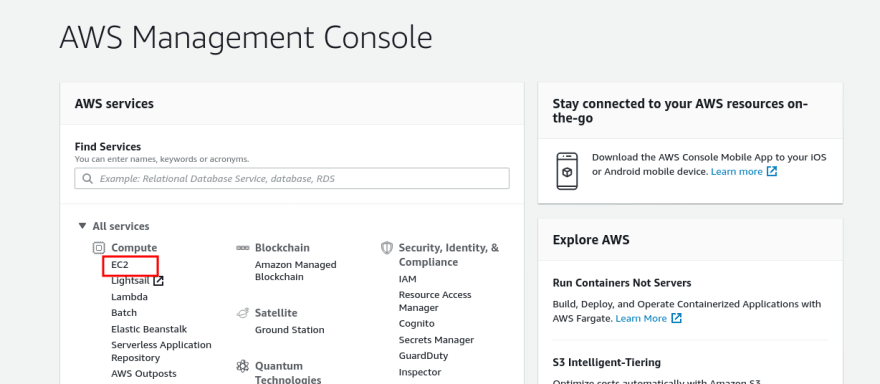
Schritt 2: Wählen Sie Instances im linken Bereich aus und klicken Sie dann auf Launch instance.
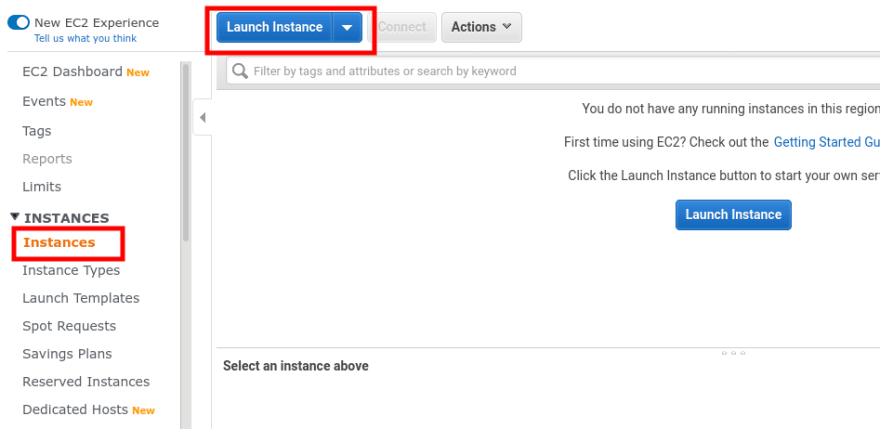
Schritt 3: Wählen Sie aus der Liste Ubuntu Server 18.04 LTS aus und klicken Sie auf Weiter.
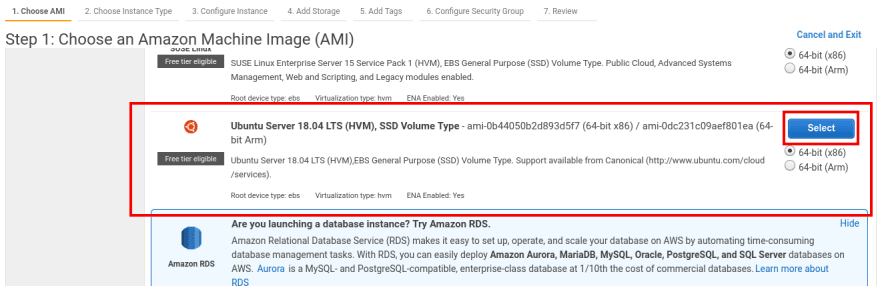
Schritt 4: Klicken Sie auf Weiter und behalten Sie die Standardkonfiguration bei, bis Sie zur Konfiguration der Sicherheitsgruppe gelangen. Erstellen Sie eine neue Sicherheitsgruppe, fügen Sie einen Sicherheitsgruppennamen und eine kurze Beschreibung hinzu. Fügen Sie dann eine neue Regel hinzu, setzen Sie den Typ auf Custom TCP und den Portbereich auf 8888. Unter Quelle wählen Sie Meine IP aus dem Dropdown-Menü. Klicken Sie auf Überprüfen und starten.

Stellen Sie sicher, dass Sie neue SSH-Schlüssel erstellen und diese aus dem Popup herunterladen, nachdem Sie auf Überprüfen und starten geklickt haben.
Schritt 5: Sobald Ihre Instanz erstellt ist, klicken Sie auf die Schaltfläche Verbinden und kopieren Sie den ssh-Befehl, wie im Bild unten gezeigt.

Schritt 6: Öffnen Sie ein Terminal und führen Sie den folgenden Befehl aus. Wenn Sie sich auf einem Windows-Rechner befinden, empfehle ich Ihnen dringend, Putty für die Verbindung zum EC2-Server zu verwenden.
# Goto the directory where the key is download.chmod 400 proxy-server.pem# Paste the code copied from AWS.ssh -i "proxy-server.pem" @ec2-12-345-678-90.ap-south-1.compute.amazonaws.comJetzt erhalten Sie eine Shell auf dem AWS EC2-Server.
Schritt 7:
sudo apt update && sudo apt upgradesudo apt install tinyproxyDamit erhalten Sie alle benötigten Abhängigkeiten. Wir werden TinyProxy verwenden, um unseren Ubuntu-Server als Proxy einzurichten. Standardmäßig arbeitet TinyProxy auf Port 8888. Nun müssen wir die Konfigurationsdatei von TinyProxy so ändern, dass sie nur die IP-Adresse Ihrer Rechner zulässt.
Schritt 8: Für diesen Schritt sollten Sie mit dem Texteditor VIM vertraut sein. Falls nicht, werde ich bald auch einen ausführlichen Blog für VIM schreiben.
sudo vim /etc/tinyproxy/tinyproxy.confSuchen Sie nach der Zeile Allow 127.0.0.1 und fügen Sie Ihre öffentliche IP ein, wie unten gezeigt.
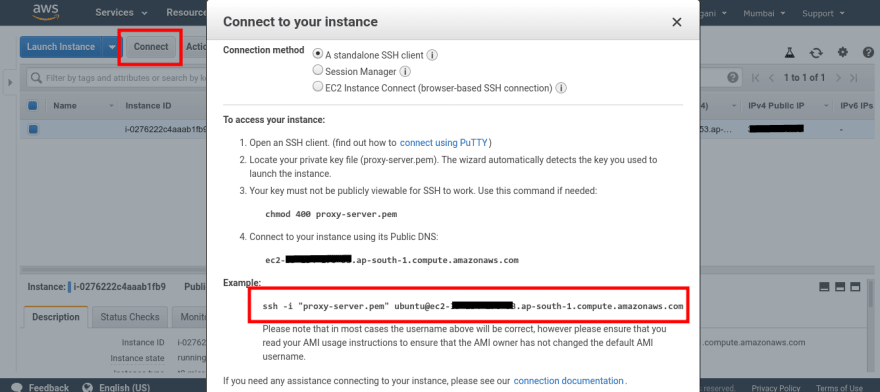
Um Ihre IP zu erfahren, führen Sie dies in einem neuen Terminal aus.
curl ifconfig.coSie werden dort Ihre öffentliche IP erhalten.
Schritt 9: Der letzte Schritt besteht darin, den tinyproxy neu zu starten, um die vorgenommenen Änderungen zu berücksichtigen.
sudo /etc/init.d/tinyproxy restartWie benutzt man diesen Proxy?
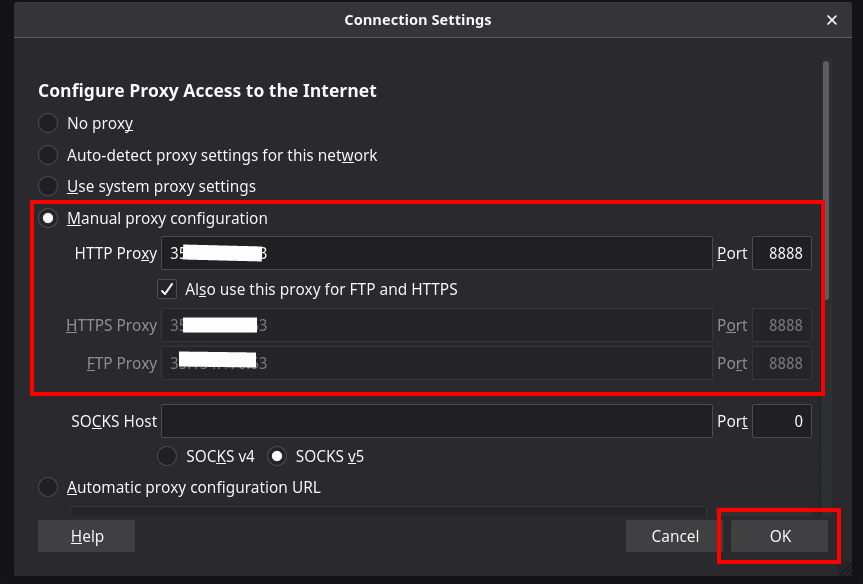
Um über diesen Proxy im Internet zu surfen, müssen wir unseren Browser so einrichten, dass er diesen Proxy benutzt.
Im Firefox-Browser gehen Sie zu den Einstellungen in der rechten oberen Ecke, und suchen Sie nach Proxy. Wählen Sie die manuelle Proxy-Konfiguration und fügen Sie unter HTTP-Proxy Ihre öffentliche AWS EC2-IP hinzu (Sie können die öffentliche IP aus dem AWS EC2-Dashboard abrufen), unter Port fügen Sie 8888 hinzu. Stellen Sie sicher, dass Sie das Kontrollkästchen Diesen Proxy auch für FTP und HTTPS verwenden aktivieren. Klicken Sie auf OK, und Sie können loslegen.
Um dies zu überprüfen, gehen Sie zu Google und suchen Sie nach „What is my IP“. Sie werden Ihre AWS EC2 IP sehen, das bedeutet, dass alle Ihre Daten über AWS-Server geleitet werden.
Das bedeutet, dass es keine Einschränkungen mehr gibt, auf welche Seiten Sie zugreifen können. Alle Seiten sind für Sie freigeschaltet😁. Viel Spaß!